Si të shkruani shënime në OneNote 2013 në Android

Mësoni si të shkruani shënime në OneNote 2013 në Android me krijimin, hapjen dhe regjistrimin e shënimeve. Aplikoni strategji efektive për menaxhimin e shënimeve tuaja.
Ju mund të përdorni komandat e Combo Box për t'i dhënë pultit tuaj Excel dhe për t'i raportuar përdoruesit një mënyrë intuitive për të zgjedhur të dhënat nëpërmjet një përzgjedhësi me drop-down. Kjo figurë tregon një tabelë termometri që kontrollohet nga kutia e kombinuar sipër saj. Kur një përdorues zgjedh rajonin jugperëndimor, grafiku përgjigjet duke vizatuar të dhënat për rajonin e zgjedhur.
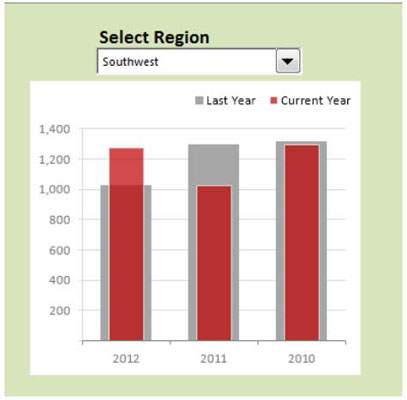
Për të krijuar këtë shembull, filloni me grupin e të dhënave të papërpunuara të paraqitur në figurën e mëposhtme. Ky grup të dhënash përmban të dhënat për çdo rajon. Pranë të dhënave të papërpunuara, rezervoni një qelizë ku kutia e kombinuar do të nxjerrë vlerën e saj (qeliza M7, në këtë shembull). Kjo qelizë do të kapë numrin e indeksit të hyrjes së kutisë së kombinuar të zgjedhur.
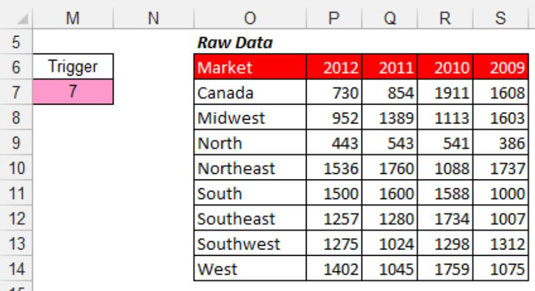
Më pas krijoni shtresën e analizës (tabelën e skemës) që përbëhet nga të gjitha formulat, siç tregohet në figurën e mëposhtme. Grafiku lexohet nga kjo tabelë skenike, duke ju lejuar të kontrolloni atë që sheh grafiku. Qeliza e parë e tabelës së fazës përmban formulën e mëposhtme INDEX:
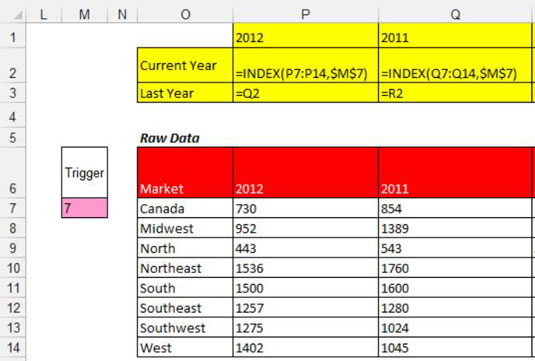
=INDEX(P7:P14, $M$7)
Funksioni INDEX konverton një numër indeks në një vlerë që mund të njihet. Një funksion INDEX kërkon dy argumente për të funksionuar siç duhet. Argumenti i parë është diapazoni i listës me të cilën po punoni. Argumenti i dytë është numri i indeksit.
Në këtë shembull, po përdorni numrin e indeksit nga kutia e kombinuar (në qelizën M7) dhe po e nxirrni vlerën nga diapazoni i duhur (të dhënat e 2012 në P7:P14). Përsëri, vini re përdorimin e shenjave absolute $. Kjo siguron që referencat e qelizave në formula të mos zhvendosen kur ato kopjohen dhe kopjohen.
Shikoni edhe një herë figurën e mëparshme për të parë se çfarë po ndodh. Formula INDEX në qelizën P2 tregon diapazonin që përmban të dhënat e vitit 2012. Më pas kap numrin e indeksit në qelizën M7 (e cila bllokon vlerën e daljes së kutisë së kombinuar).
Numri i indeksit ndodh të jetë 7. Pra formula në qelizën P2 do të nxjerrë vlerën e shtatë nga diapazoni i të dhënave 2012 (në këtë rast, jugperëndimi).
Kur kopjoni formulën në të gjithë, Excel e rregullon formulën për të nxjerrë vlerën e shtatë nga diapazoni i të dhënave të çdo viti.
Pasi të jenë vendosur formulat tuaja INDEX, ju keni një tabelë të pastër vendosjeje që mund ta përdorni për të krijuar grafikun tuaj; shih figurën e mëposhtme.
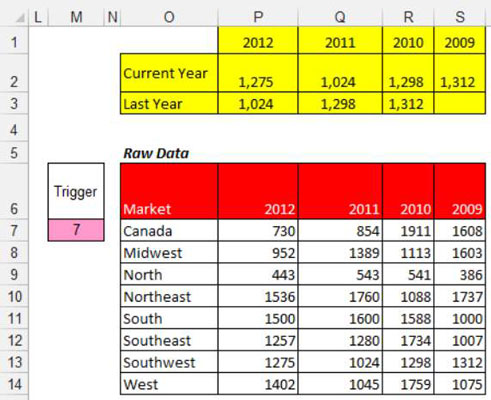
Mësoni si të shkruani shënime në OneNote 2013 në Android me krijimin, hapjen dhe regjistrimin e shënimeve. Aplikoni strategji efektive për menaxhimin e shënimeve tuaja.
Mësoni si të formatoni numrat në një varg teksti në Excel për të përfshirë informacione të sakta dhe tërheqëse për raportet tuaja.
Në Excel 2010, fshini të dhënat apo formatin e qelizave lehtësisht me disa metoda të thjeshta. Mësoni si të menaxhoni përmbajtjen e qelizave me opsione të ndryshme.
Zhvilloni aftësitë tuaja në formatimin e elementeve të grafikut në Excel 2007 përmes metodave të thjeshta dhe efikase.
Mësoni se si të rreshtoni dhe justifikoni tekstin në Word 2010 me opsione të ndryshme rreshtimi dhe justifikimi për të përmirësuar formatimin e dokumenteve tuaja.
Mësoni si të krijoni makro në Excel 2019 për të automatizuar komandat dhe thjeshtuar detyrat tuaja.
Mënyra vizuale dhe e shpejtë për të vendosur një ndalesë skedash në Word 2016 është përdorimi i vizores. Zbulo disa këshilla dhe truke për përdorimin e skedave në këtë program.
Mësoni si të formula boshtet X dhe Y në Excel 2007, duke përfshirë mundësitë e ndryshimit të formatimeve për grafikët e ndryshëm.
Eksploroni se si Excel mund t
Mësoni se si të përdorni veçorinë Find and Replace të Excel 2007 për të gjetur dhe zëvendësuar të dhëna në mënyrë efikase. Kjo udhëzues është e përshtatshme për të gjithë përdoruesit që dëshirojnë të rrisin produktivitetin e tyre.







